
Menginstal program apa pun terlihat seperti pekerjaan yang cukup sederhana karena otomatisasi dan proses sederhana yang sederhana. Namun, ini tidak cukup terkait dengan pemasangan bagian-bagian dari Microsoft Office. Di sini semuanya perlu dilakukan dengan baik dan jelas.
Persiapan untuk instalasi
Segera perlu membuat reservasi bahwa tidak ada kemungkinan untuk mengunduh aplikasi MS PowerPoint yang terpisah. Ini benar-benar hanya sebagai bagian dari Microsoft Office, dan maksimum yang dapat dilakukan seseorang adalah menginstal hanya komponen ini, menolak yang lain. Jadi, jika Anda hanya ingin menginstal program ini, maka jalurnya adalah dua:- Instal hanya komponen yang dipilih dari seluruh paket;
- Gunakan Analog PowerPoint.
Upaya untuk menemukan dan mengekstrak di Internet secara terpisah program ini paling sering dapat dimahkotai dengan keberhasilan spesifik dalam bentuk infeksi sistem.
Secara terpisah, perlu dikatakan tentang paket Microsoft Office itu sendiri. Penting untuk menikmati versi berlisensi produk ini, karena lebih stabil dan lebih dapat diandalkan daripada yang paling diretas. Masalah menggunakan kantor bajak laut bahkan tidak secara ilegal bahwa korporasi kehilangan uang, tetapi bahwa perangkat lunak ini tidak stabil dan dapat memberikan banyak masalah.
Unduh Microsoft Office Programs
Dengan tautan yang ditentukan, Anda berdua dapat membeli Microsoft Office 2016 dan berlangganan Office 365. Dalam kedua kasus, versi pengantar tersedia.
Instalasi Program.
Seperti disebutkan sebelumnya, instalasi lengkap MS Office akan diperlukan. Dipertimbangkan akan menjadi paket yang paling relevan dari 2016.
- Setelah memulai installer, program pertama akan ditawarkan untuk memilih paket yang diinginkan. Butuh opsi pertama "Microsoft Office ...".
- Akan ada dua tombol untuk dipilih. Yang pertama adalah "instalasi". Opsi ini akan secara otomatis meluncurkan proses dengan parameter standar dan paket dasar. Yang kedua adalah "pengaturan". Di sini akan dimungkinkan untuk mengatur semua fungsi yang diperlukan jauh lebih akurat. Yang terbaik adalah memilih item ini agar lebih khusus untuk mengetahui apa yang akan terjadi.
- Semuanya akan masuk ke mode baru di mana semua pengaturan berada di tab di bagian atas jendela. Di tab pertama, Anda harus memilih bahasa perangkat lunak.
- Di tab Pengaturan, Anda dapat secara independen memilih komponen yang diperlukan. Anda perlu mengklik kanan pada bagian dan memilih opsi yang sesuai. Yang pertama akan memungkinkan pengaturan komponen, yang terakhir ("komponen tidak tersedia") - untuk melarang proses ini. Dengan demikian, Anda dapat menonaktifkan semua program paket Microsoft Office yang tidak perlu.
Penting untuk memperhatikan bahwa semua komponen diurutkan di sini ke bagian. Penerapan parameter larangan atau izin instalasi ke bagian menyebarluaskan pilihan semua elemen yang termasuk dalamnya. Jika Anda perlu menonaktifkan sesuatu yang spesifik, maka Anda perlu menggunakan bagian dengan menekan tombol dengan kartu plus, dan sudah ada pengaturan pengaturan untuk setiap elemen yang diperlukan.
- Anda harus menemukan dan menaruh izin untuk menginstal "Microsoft PowerPoint". Anda bahkan dapat memilih hanya itu, melarang semua elemen lainnya.
- Berikutnya adalah tab "Lokasi File". Di sini Anda dapat menentukan lokasi folder akhir setelah instalasi. Yang terbaik adalah mengatur di mana installer itu sendiri memutuskan secara default - pada disk root ke folder "Program Files". Jadi akan lebih dapat diandalkan, di tempat lain program dapat bekerja dengan tidak benar.
- "Informasi pengguna" memungkinkan Anda untuk menentukan bagaimana perangkat lunak akan mengakses pengguna. Setelah semua pengaturan ini, Anda dapat mengklik tombol "Instal".
- Proses instalasi akan dimulai. Durasi tergantung pada kekuatan perangkat dan tingkat beban kerjanya oleh proses lain. Meski mesin yang cukup kuat, prosedur biasanya terlihat cukup panjang.



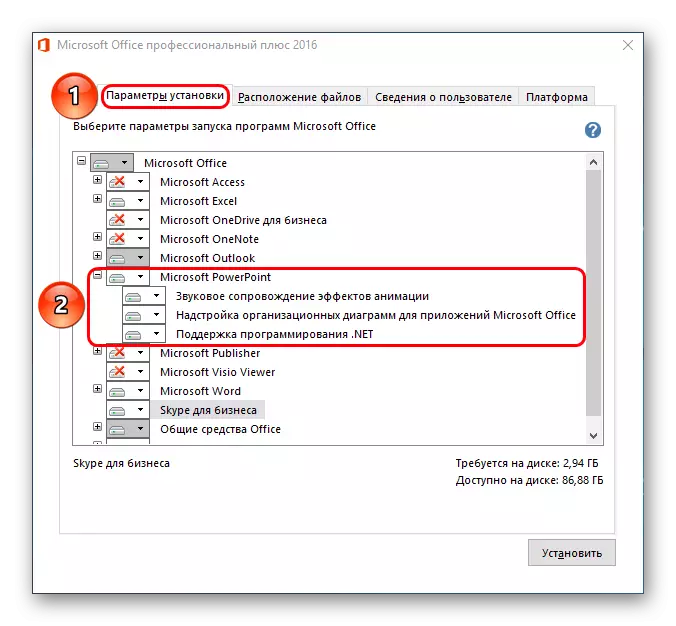



Setelah beberapa waktu, instalasi akan selesai dan kantor akan siap digunakan.
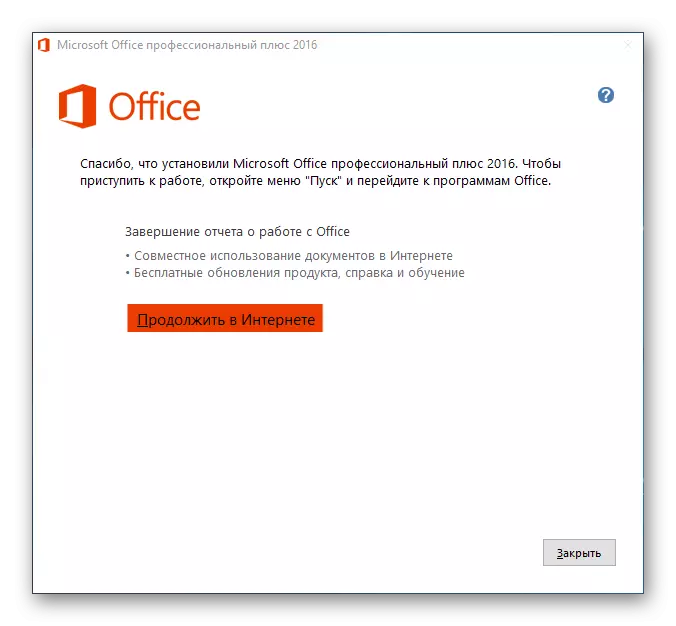
Menambahkan PowerPoint.
Anda juga harus mempertimbangkan kasus ketika Microsoft Office sudah diinstal, tetapi PowerPoint tidak dipilih dalam daftar komponen yang dipilih. Ini tidak berarti bahwa Anda perlu menginstal ulang seluruh program - installer, untungnya, memberikan kesempatan untuk menambahkan segmen yang diinstal sebelumnya.
- Pada awal instalasi, sistem pasti akan meminta perlu untuk menginstal. Anda perlu memilih opsi pertama lagi.
- Sekarang installer akan menentukan bahwa MS Office sudah ada di komputer dan akan menawarkan opsi alternatif. Kami akan memerlukan yang pertama untuk "menambah atau menghapus komponen".
- Sekarang tab akan hanya dua - "bahasa" dan "parameter instalasi". Pada detik akan ada pohon yang akrab dari pohon komponen, di mana Anda harus memilih MS PowerPoint dan klik tombol "Instal".


Prosedur lebih lanjut tidak berbeda dari versi sebelumnya.
Masalah terkenal
Sebagai aturan, pemasangan paket lisensi Microsoft Office berlalu tanpa lapisan. Namun, mungkin ada pengecualian. Anda harus mempertimbangkan daftar singkat.
- Kegagalan prosedur pemasangan
Masalah yang paling sering berurusan. Dengan sendirinya, pekerjaan installer ditembak dengan sangat jarang. Paling sering, pelaku adalah faktor pihak ketiga - virus, beban memori yang kuat, ketidakstabilan OS, shutdown darurat, dan sebagainya.
Perlu untuk menyelesaikan setiap opsi secara individual. Pilihan terbaik akan diinstal ulang dengan reboot komputer sebelum setiap langkah.
- Oleh fragmentasi
Dalam beberapa kasus, kinerja program dapat diganggu karena fragmentasi pada cluster yang berbeda. Dalam hal ini, sistem dapat kehilangan komponen penting dan menolak untuk bekerja.
Solusinya adalah menghalangi disk tempat MS Office diinstal. Jika tidak membantu, instal ulang seluruh paket aplikasi.
- Perlindungan dalam registri
Masalah ini paling terkait dengan opsi pertama. Pengguna yang berbeda melaporkan bahwa prosedur gagal selama proses instalasi, tetapi sistem telah membuat data ke dalam registri bahwa semuanya berhasil disampaikan. Akibatnya, tidak ada dari paket karya, dan komputer itu sendiri terus-menerus percaya bahwa semuanya layak dan berfungsi dengan baik dan menolak untuk menghapus atau mengatur lagi.
Dalam situasi seperti itu, Anda harus mencoba fungsi "Restore", yang muncul di antara opsi-opsi di jendela yang dijelaskan dalam bab "Menambahkan PowerPoint". Itu tidak selalu berhasil, dalam beberapa kasus perlu untuk memformat sepenuhnya dan menginstal ulang Windows.

Juga dengan solusi masalah ini dapat membantu CCleaner, yang mampu memperbaiki kesalahan registri. Mereka melaporkan bahwa kadang-kadang ia menemukan data yang tidak valid dan berhasil menghapusnya, yang memungkinkan untuk menginstal Office secara normal.
- Kurangnya komponen di bagian "Buat"
Cara paling populer untuk menggunakan dokumen MS Office adalah mengklik kanan di tempat yang tepat dan pilih opsi "Buat", dan sudah ada item yang diinginkan. Ini mungkin terjadi bahwa setelah menginstal set program, opsi baru tidak muncul di menu ini.
Sebagai aturan, reboot dangkal komputer membantu.
- Kegagalan aktivasi
Setelah beberapa pembaruan atau kesalahan dalam pengoperasian sistem, program dapat kehilangan catatan bahwa aktivasi berhasil diproduksi. Hasilnya adalah satu-kantor kembali mulai membutuhkan aktivasi.
Ini biasanya diselesaikan dengan aktivasi ulang trit setiap kali itu diperlukan. Jika tidak mungkin melakukan ini, Anda harus sepenuhnya menginstal ulang Microsoft Office.
- Pelanggaran protokol pelestarian
Juga terkait dengan item pertama adalah masalahnya. Kadang-kadang kantor yang diinstal menolak untuk menyimpan dokumen dengan benar oleh jalur apa pun. Ada dua alasan untuk itu, atau kegagalan terjadi selama proses instalasi, atau folder teknis di mana aplikasi menampung cache dan materi terkait tidak tersedia atau berfungsi salah.
Dalam kasus pertama akan membantu menginstal ulang Microsoft Office.
Di yang kedua, juga dapat membantu, tetapi Anda harus terlebih dahulu memeriksa folder di:
C: \ Pengguna \ [Nama Pengguna] \ AppData \ Roaming \ Microsoft
Di sini Anda harus memastikan bahwa semua folder untuk program paket (mereka mengenakan nama yang sesuai - "PowerPoint", "kata" dan sebagainya) memiliki pengaturan standar (bukan "tersembunyi", tidak "hanya membaca", dll.) Untuk melakukan ini, klik Klik kanan pada masing-masing dan pilih opsi properti. Di sini Anda harus menjelajahi pengaturan ini untuk folder.
Anda juga harus memeriksa direktori teknis jika tidak ditemukan untuk alasan apa pun pada alamat yang ditentukan. Untuk melakukan ini, Anda perlu dari dokumen apa pun untuk memasukkan tab "File".

Di sini pilih "parameter".

Di jendela yang terbuka, pergi ke bagian "Simpan". Di sini kami tertarik pada item "katalog data untuk berhenti otomatis". Pada alamat yang ditentukan, bagian ini terletak khusus, tetapi folder operasi lainnya juga harus ada di sana. Itu harus ditemukan dan diverifikasi oleh metode yang ditentukan di atas.
Baca selengkapnya: Membersihkan Registry menggunakan CCleaner

Kesimpulan
Pada akhirnya saya ingin mengatakan bahwa untuk mengurangi ancaman integritas dokumen, selalu layak menggunakan versi Microsoft berlisensi. Opsi yang diretas benar-benar memiliki gangguan tertentu dari struktur, kerusakan dan semua jenis kerugian, yang, bahkan jika tidak terlihat dari peluncuran pertama, dapat merasakan tentang diri mereka di masa depan.
